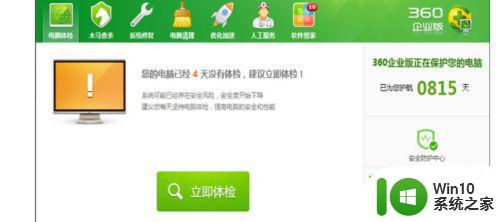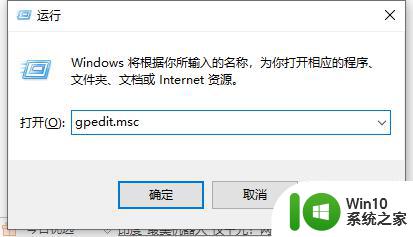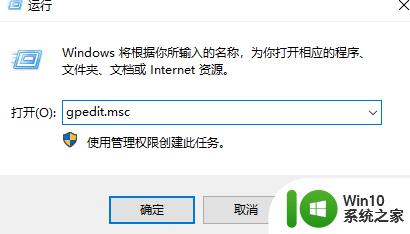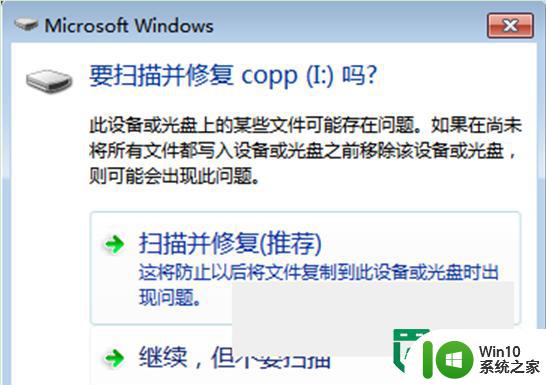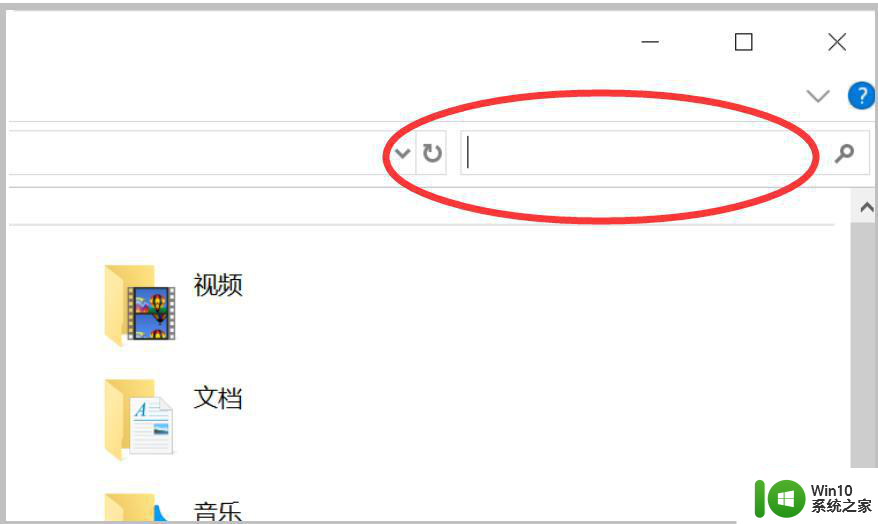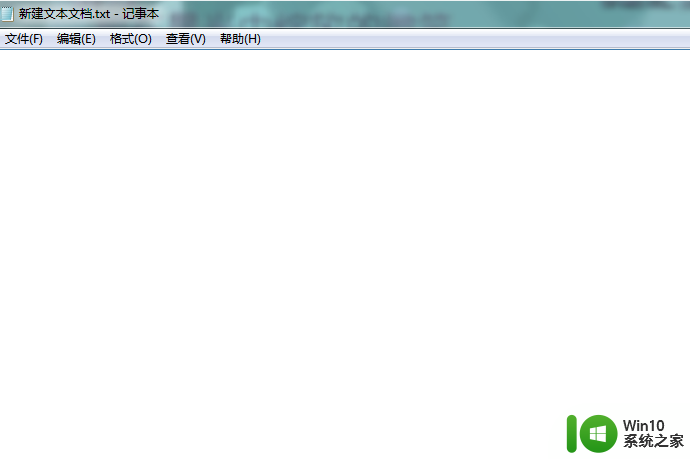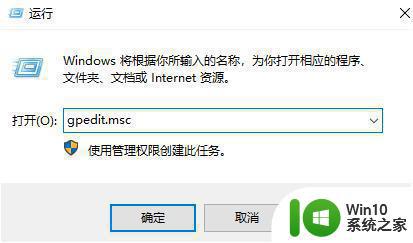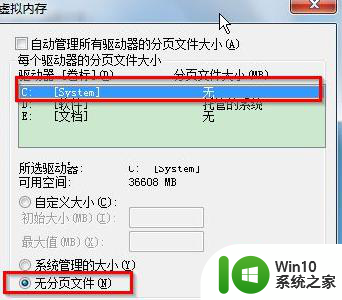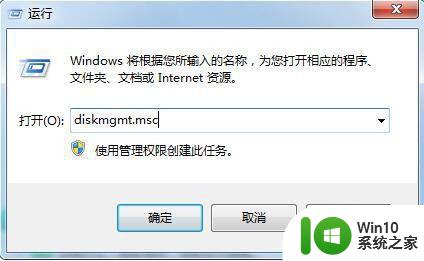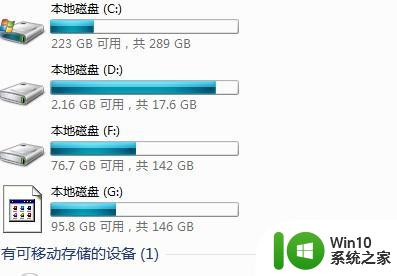win7系统F盘丢失如何找回 如何解决win7系统F盘不见的问题
更新时间:2023-06-09 08:58:52作者:yang
win7系统F盘丢失如何找回,Win7系统F盘是很多用户在电脑存储文件时经常使用的一个盘符,但由于各种原因,可能会出现F盘不见的情况,让用户十分困扰,如何找回丢失的F盘?如何解决F盘不见的问题?接下来我们将为大家分享一些方法,帮助解决这些问题。
解决教程如下:
1、右击软件图标选择《以管理员身份运行》
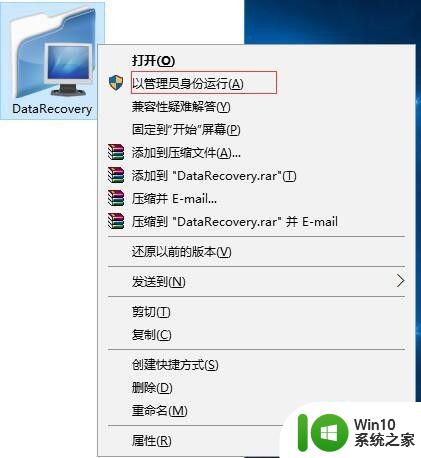
2、软件运行后会列出电脑中所有的分区和物理盘,由于F盘已经丢失所以需要从物理盘入手恢复数据,双击物理盘0开始扫描恢复。
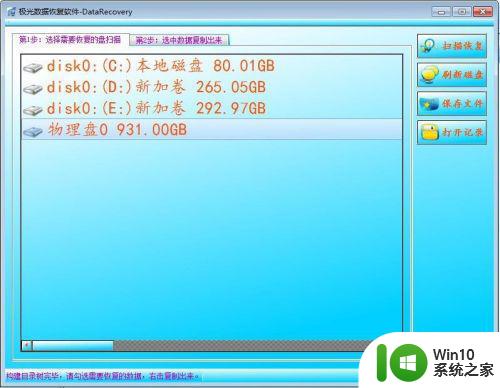
3、等待软件扫描完毕这个过程一般需要10几分钟。

4、软件扫描完毕后会列出找到的分区(这里找到3个分区 说明有两个分区是更早以前的分区,不需要恢复),双击可以进入看恢复的具体目录结构。

5、勾选所有需要恢复的文件。
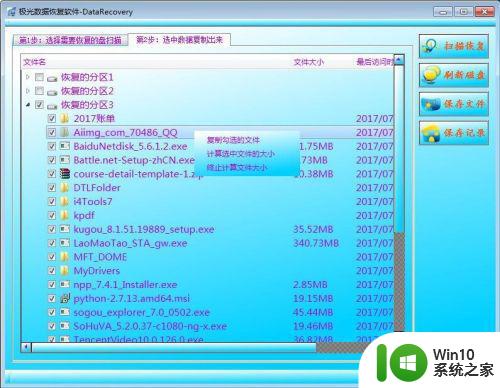
6、将文件保存到合适的路径。
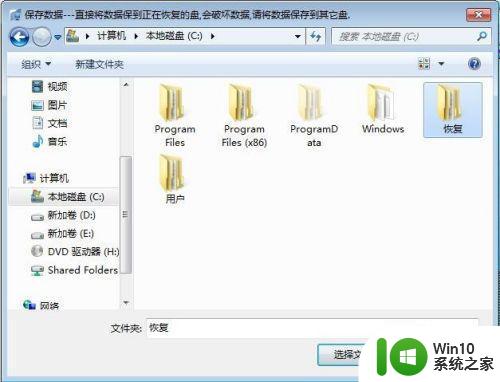
7、等待数据完全复制出来就可以了。
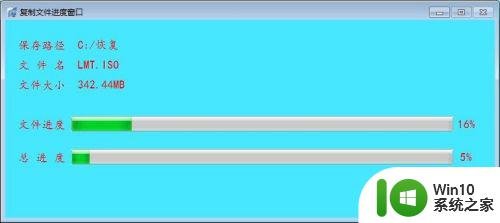
以上就是如何找回win7系统中丢失的F盘的全部内容,如果你遇到了这种情况,根据小编给出的操作,你可以简单快速地解决问题,一步到位。